Adminmodul - Menü: Remote Control / Planung Softwareverteilung [ID 1252]
Diese Funktion bietet die Möglichkeit, per Fernsteuerung auf eingeschaltete Rechner zuzugreifen, die MAC-Adressen dieser Rechner einzusammeln (notwendig für die Wake-On-LAN-Funktionalität im Lehrermodul), die Rechner neu zu starten und diese herunter zu fahren sowie die Softwareverteilung zu planen.
- Innerhalb des Remote-Control Fensters werden im Feld "Räume" alle Räume angezeigt, die über das Programm Raumverwaltung angelegt worden sind.
- Wird ein Raum ausgewählt, werden alle Rechner des Raumes innerhalb des Feldes "Rechner" angezeigt.
- Fehlt ein Raum, bearbeiten Sie "Im Remote Control des Adminmoduls fehlt ein Raum [ID 139]".
- Fehlt ein Rechner, bearbeiten Sie "Fehlerhafte Ansicht eines Raums in der Remote-Control des Adminmoduls [ID 1488]".
- Ein Doppelklick auf den Raum setzt die Updateberechtigung.
- Wird ein Raum ausgewählt, ermittelt das Adminmodul den Einschaltzustand der Rechner. Dies ist für die Fernsteuerung und das Sammeln der MAC-Adressen relevant.
- Wird ein Rechner doppelt angeklickt, versucht das Adminmodul eine Verbindung mit diesem aufzubauen und der Rechner wird, sofern eingeschaltet, steuerbar:
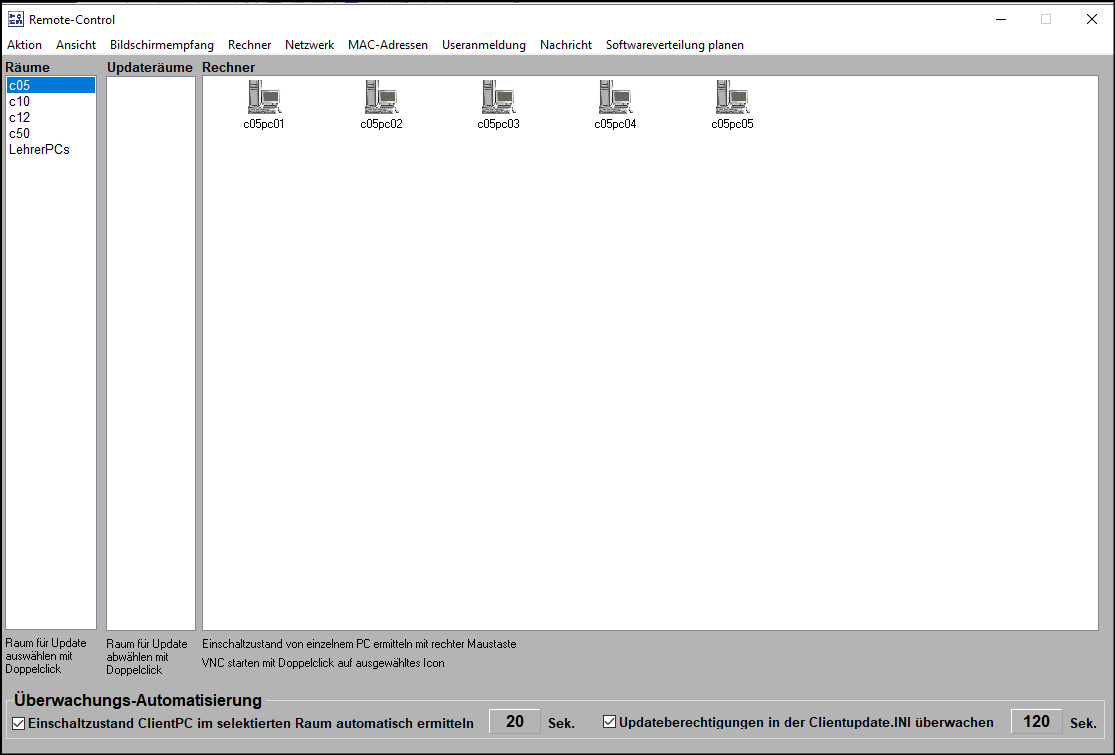
Es existieren die verschiedenen Unter-Menüs, die nachfolgend näher beschrieben werden:
Menü Aktion
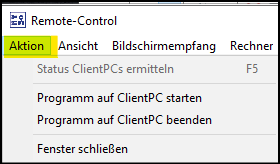
- "Status ClientPCs ermitteln": Aktualisiert die Anzeige der Rechner und ermittelt den aktuellen Einschaltzustand.
- "Programm auf Client-PC starten": Startet ein beliebiges Programm auf einem oder mehreren Rechnern. Der Name des Programmes muss hierfür allerdings bekannt sein, z.B. Installxy.exe. Unter Umständen muss der Pfad des Programmes mit angegeben werden, beispielsweise t:\software\install.exe.
- "Programm auf Client-PC beenden": Beendet einen beliebigen Prozess auf einem oder mehreren Rechnern. Der Name des Prozesses muss hierfür allerdings bekannt sein, z.B. editor.exe.
- "Fenster schließen": Beendet das Fenster "Remote-Control".
Menü Ansicht
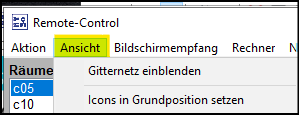
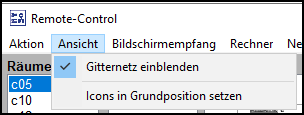
- "Gitternetz einblenden" (ohne Haken): Blendet das Gitternetz zur optimalen Positionierung der Icons ein.
- "Gitternetz einblenden" (mit Haken): Blendet das Gitternetz aus.
- "Icons in Grundposition setzen": Setzt die verschobenen Icons wieder auf die Standarddarstellung zurück.
Menü Bildschirmempfang
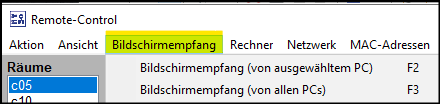
- "Bildschirmempfang (von ausgewähltem PC)": Öffnet die Fernsteuerung für den ausgewählten Rechner.
- "Bildschirmempfang (von allen PCs)": Zeigt den Bildschirminhalt aller Rechner an.
Menü Rechner
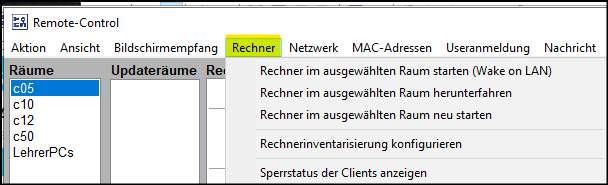
- "Rechner im ausgewählten Raum starten" (Wake on LAN): Startet die Rechner des gewählten Raumes, sofern die MAC-Adresse der Rechner gespeichert ist und diese "Wake on LAN" unterstützen.
- "Rechner im ausgewählten Raum herunterfahren": Fährt die Rechner herunter.
- "Rechner im ausgewählten Raum neu starten": Bootet die Rechner neu.
- "Rechnerinventarisierung konfigurieren": Öffnet das Menü zur Ermittlung der software- und hardwarebezogenen Raumkonfiguration.
- "Sperrstatus Clients anzeigen": Es wird der Status der Clients zur PC-Erreichbarkeit, Bildschirm-Sperre, Internet-Sperre, USB-Sperre, CD-Sperre, Taskmanager-Sperre und zum Anmeldezustand angezeigt.
Menü Netzwerk

- "Netzwerk-Wake on LAN - alle Rechner netzweit starten": Startet die Rechner der gesamten Schule, sofern die MAC-Adresse der Rechner gespeichert ist und diese Wake on LAN unterstützen.
- "Netzwerk-Scan - alle aktiven Rechner netzweit finden": Sucht alle aktiven Rechner des Netzwerks.
Menü MAC-Adressen

- "MAC-Adressen ermitteln": Ermittelt die MAC-Adressen der eingeschalteten Rechner des gewählten Raumes und trägt sie in die Liste ein.
- "MAC-Adressen anzeigen": Öffnet ein Fenster, in dem die MAC-Adressen angezeigt werden.
Menü Useranmeldung

- "Testuseranmeldung auf Client vorbereiten": Öffnet ein weiteres Fenster, in dem eingeschaltete Clients für eine Testsituation ausgewählt werden können. Dadurch wird auf den ausgewählten Clients für die nächste Windows-Anmeldung der Testuser des PCs als Standarduser eingetragen und die Ummeldung gestartet.
- "Standarduseranmeldung auf Client vorbereiten": Führt den Client aus einer Testsituation zurück in den Normalmodus, indem für die nächste Windows-Ummeldung der Standarduser des PCs eingetragen und die Ummeldung gestartet wird.
- "andere Useranmeldung auf Client vorbereiten": Ermöglicht das Setzen eines beliebigen Benutzernamens für die nächste Windows-Ummeldung und startet die Ummeldung.
Menü Nachricht

- "Nachricht": Versendet eine Pop-Up-Nachricht an die ausgewählten Rechner.
Menü Softwareverteilung planen

- Ermöglicht es, aus dem Softwarepool des Servers Software auszuwählen und diese in bestimmten Räumen oder auf bestimmten Ziel-PCs zu installieren.
- Die Softwareverteilung wird ausführlich in "Übersicht SPH-PaedNet - Softwareverteilung [ID 815]" beschrieben.
-----------------------------------------------------------
Zurückführende Links
Zurück zur "Übersicht SPH-PaedNet - Adminmodul [ID 874]"
Zurück zur "SPH-PaedNet Übersicht [ID 900]"
Letzte Bearbeitung: 19.12.2025 - MV

